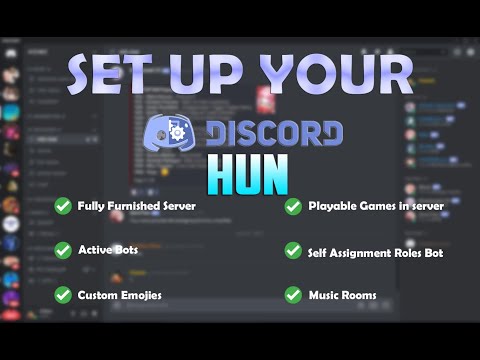Ez a wikiHow megtanítja, hogyan fogadhatja bejövő Skype hívását számítógépén vagy mobil eszközén.
Lépések
Módszer 1 /3: Asztalon

1. lépés: Nyissa meg a Skype -ot
Kattintson vagy kattintson duplán a Skype alkalmazás ikonjára, amely kék alapon fehér S betűre hasonlít. Ez megnyitja a Skype -oldalt, ha bejelentkezett.
Ha nincs bejelentkezve, a folytatás előtt adja meg Skype e -mail címét (vagy felhasználónevét vagy telefonszámát) és jelszavát

2. lépés Határozza meg, hogy videóval kíván -e válaszolni
Ha Skype -ot használ asztali számítógépen, lehetősége van arra, hogy a bejövő hívásokra csak hanggal vagy hang mellett videóval válaszoljon.
Ha nem tudja, hogy a hívó melyik opciót részesíti előnyben, kezdje a hanggal. Később bármikor átválthat videóra

3. lépés. Várja meg, amíg a hívás beérkezik
Amint a személy elkezd hívni, a Skype ablaka megváltozik, és figyelmezteti Önt, hogy bejövő hívása van.

4. lépés: Kattintson az "Audio" ikonra
Ez egy fehér telefon ikon egy zöld körön a Skype ablak jobb felső sarkában. Ezzel válaszol a hívásra.
Ha webkamerájával szeretné fogadni a hívást, akkor kattintson a zöld-fehér videokamera ikonra a Skype ablak jobb felső sarkában

5. lépés: Engedélyezze a hívás csatlakozását
Eltarthat néhány másodpercig, amíg hallja (vagy látja) a hívót.
2. módszer a 3 -ból: iPhone -on

1. lépés: Nyissa meg a Skype -ot
Koppintson a Skype alkalmazás ikonjára, amely kék alapon fehér S betűre hasonlít. Ezzel megnyitja a Skype -ot, ha bejelentkezett.
Ha nincs bejelentkezve, a folytatás előtt adja meg Skype e -mail címét (vagy felhasználónevét vagy telefonszámát) és jelszavát

2. lépés. Várja meg, amíg a Skype hívás érkezik
Amint a személy elkezd hívni, az iPhone képernyője megváltozik, és megjelenik a hívó neve a képernyő tetején, és a válaszolási lehetőségek a képernyő alján.

3. lépés: Ellenőrizze a hívás típusát
A képernyő tetején a „Skype Audio” jelenik meg, ha a hívó hangot használ, és a „Skype Video”, ha a hívó videót használ. Ez megmondja, hogy milyen típusú hívásban vesz részt, ha elfogadja a hívást.
Ha a névjegy videóval hív, és nem szeretne videóval válaszolni, koppintson a lehetőségre Hanyatlás majd hívja vissza a névjegyet, ha megérinti a telefon alakú "Audio" gombot a beszélgetési oldaluk jobb felső sarkában.

4. lépés: Koppintson az Elfogadás gombra
Ez egy fehér pipa a kék körön a képernyő jobb alsó sarkában.

5. lépés: Engedélyezze a hívás csatlakozását
Eltarthat néhány másodpercig, amíg hallja (vagy látja) a hívót.
3 /3 -as módszer: Androidon

1. lépés: Nyissa meg a Skype -ot
Koppintson a Skype alkalmazás ikonjára, amely kék alapon fehér S betűre hasonlít. Ezzel megnyitja a Skype -ot, ha bejelentkezett.
Ha nincs bejelentkezve, a folytatás előtt adja meg Skype e -mail címét (vagy felhasználónevét vagy telefonszámát) és jelszavát

2. lépés Határozza meg, hogy videóval kíván -e válaszolni
Ha a Skype -ot Androidon használja, lehetősége van arra, hogy a bejövő hívásra csak hanggal vagy hang mellett videóval válaszoljon.
Ha nem tudja, hogy a hívó melyik opciót részesíti előnyben, kezdje a hanggal. Később bármikor átválthat videóra

Lépés 3. Várja meg, amíg a Skype hívás érkezik
Amint a személy elkezd hívni, az Android képernyője megváltozik, és megjelenik a hívó neve a képernyő tetején, és a válaszolási lehetőségek a képernyő alján.

4. lépés: Érintse meg az "Audio" ikont
Ez a fehér telefon ikon zöld háttérben a képernyő alján.
Ha videóval szeretne válaszolni, koppintson a képernyő alján található zöld-fehér videokamera alakú ikonra

5. lépés: Engedélyezze a hívás csatlakozását
Eltarthat néhány másodpercig, amíg hallja (vagy látja) a hívót.